Definitiver E-Commerce-Leitfaden für Google Shopping im Jahr 2024
Veröffentlicht: 2024-01-22Sie fragen sich, wie Sie mit Google Shopping beginnen können? Dieser Artikel wäre ein ausführlicher E-Commerce-Leitfaden für Google Shopping-Anzeigen.
Sie können nicht nur den Verkehr in Ihrem E-Commerce-Shop oder Ihren Dropshipping-Shops steigern, sondern auch Leads generieren und Ihren Umsatz drastisch steigern.
Erst vor 25 Jahren wurde der erste dokumentierte Online-Einkauf durchgeführt. Seitdem hat sich Online-Shopping zu einer Multi-Milliarden-Dollar-Industrie entwickelt. Mit dem Aufstieg des E-Commerce ist die Zahl der digitalen Käufer täglich gestiegen.
Statistiken zufolge wird die Zahl der Online-Käufer im Jahr 2020 voraussichtlich auf 2,05 Milliarden ansteigen (was 26,28 % der 7,8 Milliarden Menschen auf der Erde ausmacht).
Wir alle kaufen online ein. Es ist heute wohl der einfachste Weg, Produkte zu kaufen. Und einer der Gründe, warum die meisten Menschen online einkaufen, ist, dass sie die Möglichkeit haben, aus einer großen Auswahl an Labels oder Marken zu wählen, die das gleiche Produkt verkaufen.
Aber waren Sie schon einmal auf der Suche nach einem bestimmten Produkt und wollten sehen, was verschiedene Marken und Labels verkaufen? Es kann schwierig sein, von einer E-Commerce-Website zur anderen zu wechseln.
Deshalb erfreuen sich E-Commerce-Marktplätze großer Beliebtheit. Marktplätze wie Amazon, eBay, Etsy und Google Shopping machen es Kunden einfach, verschiedene Verkäufer desselben Produkts auf einer Plattform zu bewerten.
Beachten Sie, dass Google Shopping im Gegensatz zu Amazon und eBay technisch gesehen kein Online-Marktplatz ist. Es handelt sich eher um eine Anzeigenplattform, die es Käufern ermöglicht, basierend auf ihrer Google-Suchanfrage eine Vielzahl von Produkten zu durchsuchen.
Wenn Sie Inhaber eines E-Commerce-Shops sind, ist Google Shopping sehr effektiv, um die Sichtbarkeit Ihres Shops zu erhöhen und auch den Produktverkauf zu steigern. Deshalb haben wir diesen umfassenden Leitfaden erstellt, der Ihnen den Einstieg in das Google-Shopping erleichtern soll.
Lass uns anfangen.
Inhalt
Was ist Google Shopping?
Google Shopping ist ein Dienst von Google, der es Online-Käufern ermöglicht, physische Produkte verschiedener Einzelhändler zu recherchieren, zu vergleichen und einzukaufen, die Google für die Werbung für ihre Produkte bezahlt haben.
Google Shopping-Ergebnisse werden als Miniaturbilder in den SERPs angezeigt, die den Händler und den Preis der Produkte anzeigen.
SERPs – Suchmaschinen-Ergebnisseiten
Google Shopping ist ein Zweig von Google AdWords – eine weitere Möglichkeit für Einzelhändler, ihre Produkte zu bewerben.
Der Hauptunterschied besteht darin, dass es sich bei Google Adwords um textbasierte Anzeigen handelt, die auf der Grundlage von Schlüsselwörtern geschaltet werden, nach denen Verbraucher suchen, während Google Shopping von den Verkäufern hochgeladene Produktdaten verwendet, um Anzeigen in Suchergebnissen anzuzeigen.
Fun Fact: Als Google Shopping 2002 zum ersten Mal veröffentlicht wurde, hieß es Froogle.
Vorteile der Verwendung von Google Shopping
In den letzten Jahren hat sich Google Shopping als sehr wichtig für das E-Commerce-Marketing erwiesen. Sie sind auch effektiver als herkömmliche PPC-Textanzeigen von Google.
Laut einer Studie von Merkel stiegen die Werbeausgaben bei Google Shopping im vergangenen Jahr um 38 %, während Textanzeigen um 12 % zurückgingen. Auf Google Shopping entfallen außerdem 65 % aller Google Ads-Klicks.
Diese Statistiken zeigen die zunehmende Beliebtheit von Google Shopping-Anzeigen. Bevor Kunden einen Kauf tätigen, recherchieren sie zunächst die Produkte und Verkäufer, um die besten Angebote zu erhalten.
Die meisten Menschen beginnen ihre Recherche bei Google. Werbung mit Google Shopping-Anzeigen würde also die Online-Sichtbarkeit Ihres Shops erhöhen.
Google Shopping-Anzeigen bieten Möglichkeiten zur Präsenz, zur Steigerung der Markenbekanntheit und zur Förderung des Wachstums Ihres Unternehmens.
Sehen Sie sich einige der Vorteile der Nutzung von Google Shopping an.
1. Erhöhen Sie die Sichtbarkeit Ihrer Produkte und Ihrer Marke in der Suche
Das Ziel jedes E-Commerce-Unternehmens ist die Steigerung seiner Produktverkäufe. Nur wenn Kunden Ihre Produkte finden, können Sie dauerhaft Verkäufe tätigen. Und der effektivste Weg, Aufmerksamkeit auf Ihre Produkte zu lenken, sind die Suchergebnisse von Google.
Unabhängig davon, ob Sie ein neuer E-Commerce-Shop-Inhaber oder ein etabliertes Unternehmen sind: Wenn Sie in den Google SERPs erscheinen, können Ihre Kunden Sie schneller finden.
Das Beste an Google Shopping ist, dass Kunden Ihre Marke nicht kennen müssen, bevor sie bei Ihnen kaufen.
Der Schlüssel liegt darin, gezielt auf die Schlüsselwörter zu zielen, nach denen Ihre Kunden suchen. Immer wenn Ihr Schlüsselwort mit der Suchanfrage des Suchenden übereinstimmt, wird Ihr Produkt in den Ergebnissen angezeigt.
Da Google Shopping Ads über den organischen Suchergebnissen erscheinen, können Sie die Online-Sichtbarkeit Ihres Shops/Ihrer Produkte deutlich steigern.
Im Gegensatz zu anderen Werbekanälen sind Google Shopping Ads sehr effektiv bei der Zuordnung von Kunden zu Produkten, da die Ergebnisse auf der Grundlage der Suchanfrage des Käufers angezeigt werden. So werden Produkte kaufbereiten digitalen Käufern angezeigt.
2. Erhalten Sie qualifizierte Leads über Google Shopping Ads
Google Shopping Ads ziehen tendenziell mehr hochwertige Verkaufskontakte an als andere Werbekanäle. Das Beste daran ist, dass Sie nur bezahlen, wenn jemand auf die Google Shopping-Anzeige klickt.
Wenn Sie einen E-Commerce-Shop betreiben und nur für die gewünschten Klicks bezahlen möchten, ist Google Shopping die richtige Wahl.
Auch Google-Shopping-Anzeigen erzielen mehr Klicks. Online-Käufer möchten Kaufentscheidungen durch optisch ansprechende und mit Informationen gefüllte Anzeigen treffen. Im Gegensatz zu Textanzeigen, die normalerweise nicht informativ sind, enthalten Google Shopping-Anzeigen Produktbilder, den Namen des Verkäufers und den Preis des Produkts.
Wenn also ein Suchender auf Ihr Produkt klickt, zeigt dies, dass er einigermaßen interessiert ist. Aufgrund dieser ausführlichen Produktbeschreibung ziehen Google Shopping-Anzeigen hochwertige Leads an und erzielen außerdem doppelt so hohe Klickraten wie Textanzeigen.
3. Optimiertes Benutzererlebnis, das zu besseren Konversionsraten führt
Im Vergleich zu anderen Suchanzeigen bietet Google Shopping Suchenden ein optimiertes Nutzererlebnis. Wenn ein Suchender auf Ihre Google Shopping-Anzeige klickt, wird er direkt zu Ihrer Produktseite weitergeleitet.
Der Vorgang ist sehr einfach gestaltet, sodass der Kunde nicht Ihre gesamte Website durchforsten muss, bevor er das gesuchte Produkt gefunden hat.
Diese Funktion von Google Shopping hilft, die Conversion-Raten zu verbessern. Wenn sie auf die Produktseite weitergeleitet werden, müssen sie vor dem Kauf weniger klicken.
Wenn der Kunde jedoch mehrere Seiten besuchen müsste, bevor er seinen Kauf tätigen kann, ist die Wahrscheinlichkeit höher, dass er wieder abspringt. Dies führt zu einer hohen Kundenabwanderungsrate und weniger Conversions.
So funktioniert Google Shopping
Google Shopping Ads funktionieren anders als normale Suchanzeigen.
Zunächst stellen Sie Google Ihre Produktdaten in einem Produkt-Feed zur Verfügung. Danach platzieren Sie Ihre Produkte durch Google Shopping-Einträge ganz oben in den SERPs von Google, sodass Sie mit Ihren Produkten Millionen von Zuschauern erreichen können. Dieser Eintrag enthält Daten zu allen Produktinformationen Ihres Shops wie Bilder, Titel, Beschreibungen, Rezensionen, Sonderrabatte und Preise.
Google würde diese Produktinformationen dann verwenden, um relevante Suchanfragen abzugleichen. Wenn ein Kunde also nach einer bestimmten Suchanfrage sucht, zeigt Google relevante Shopping Ads-Ergebnisse an und zeigt gleichzeitig das Bild des Produkts, den Preis und alle anderen zusätzlichen Informationen an, die der Verkäufer beim Einrichten der Anzeige hinzugefügt hat.
Wenn also ein Suchender Ihre Anzeigen in den SERPs sieht und darauf klickt, wird er auf Ihre Produktseite weitergeleitet. Google würde Ihnen dann diesen Klick in Rechnung stellen.
Damit Sie es besser verstehen, unterteile ich es in Schritte.
1: Sie stellen Google Ihre Produktdaten in einem Produkt-Feed zur Verfügung
2: Ein Kunde sucht in Google nach „Samsung Touch Portable SSD“.
3: Der Google-Algorithmus durchsucht Ihr Geschäft nach einer Produktbeschreibung für eine Samsung Touch Portable SSD, erstellt eine Google Shopping-Anzeige dafür und zeigt sie dann neben anderen Anzeigen in den Suchergebnissen an.
4: Der Suchende sieht Ihre eigene Anzeige, bevorzugt sie und klickt dann darauf.
5: Der Suchende wird auf Ihre Produktseite weitergeleitet.
6: Google berechnet Ihnen den Klick.
Zusammenfassend lässt sich sagen, dass Google Shopping so funktioniert.
Wie viel kosten Google Shopping-Anzeigen?
Dieser Bericht von WordStream zeigt die durchschnittliche Klickrate von Google Shopping-Anzeigen.
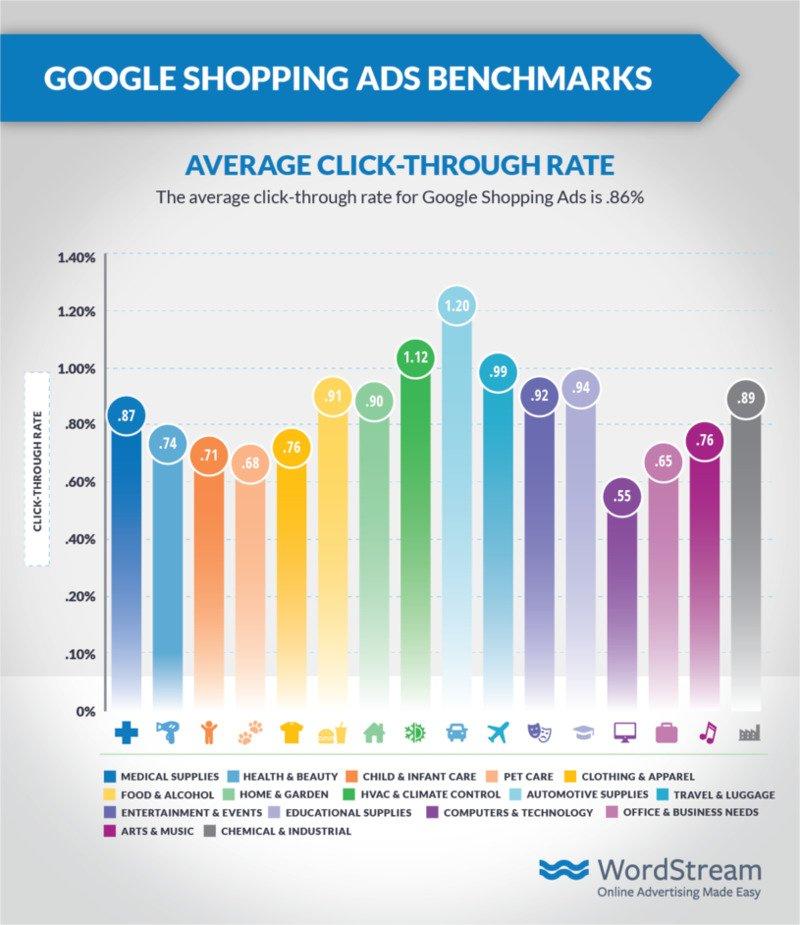
Das Bild oben zeigt, dass die durchschnittliche Click-Through-Rate (CTR) für Google Shopping Ads von Nische zu Nische variiert.
Insgesamt beträgt der durchschnittliche CPC von Google Shopping Ads für E-Commerce-Shops 0,66 $. Es ist etwas höher als bei Google Ads, wo der Durchschnitt bei 1,16 $ liegt.
Klicks auf Google Shopping-Anzeigen kosten außerdem weniger als Google Ads. Die durchschnittliche Conversion-Rate von Google Shopping Ads für E-Commerce-Shops beträgt 1,91 %. Es ist niedriger als bei Google Ads, wo der Durchschnitt bei 2,81 $ liegt.
Der Cost-per-Action (CPA) von Google Shopping Ads-Klicks ist ebenfalls günstiger als der von Google Ads-Klicks. Der CPA für Google Shopping-Anzeigen kostet 38,87 US-Dollar im Vergleich zu 45,27 US-Dollar für alle Google Ad-Klicks.
So fügen Sie Ihr Produkt zu Google Shopping hinzu
In diesem Abschnitt sehen wir alle Schritte, die zum manuellen Einrichten von Google Shopping erforderlich sind.
- Erstellen Sie ein Google Merchant Center-Konto
- Optimieren Sie die Produktbilder auf Ihrer Website
- Einrichten Ihres Produkt-Feeds
- Verbinden Sie Ihr Google AdWords-Konto
- Einrichten einer Google Shopping-Kampagne
- Legen Sie Ihre Gebote und Ihr Budget für Ihre Google Shopping-Kampagne fest
- Erstellen Sie Google Shopping-Anzeigengruppen
1. Erstellen Sie ein Google Merchant Center-Konto
Sie müssen sich für ein Google Merchant Center-Konto anmelden, bevor Ihre Produkte in den Google Shopping-Ergebnissen angezeigt werden.
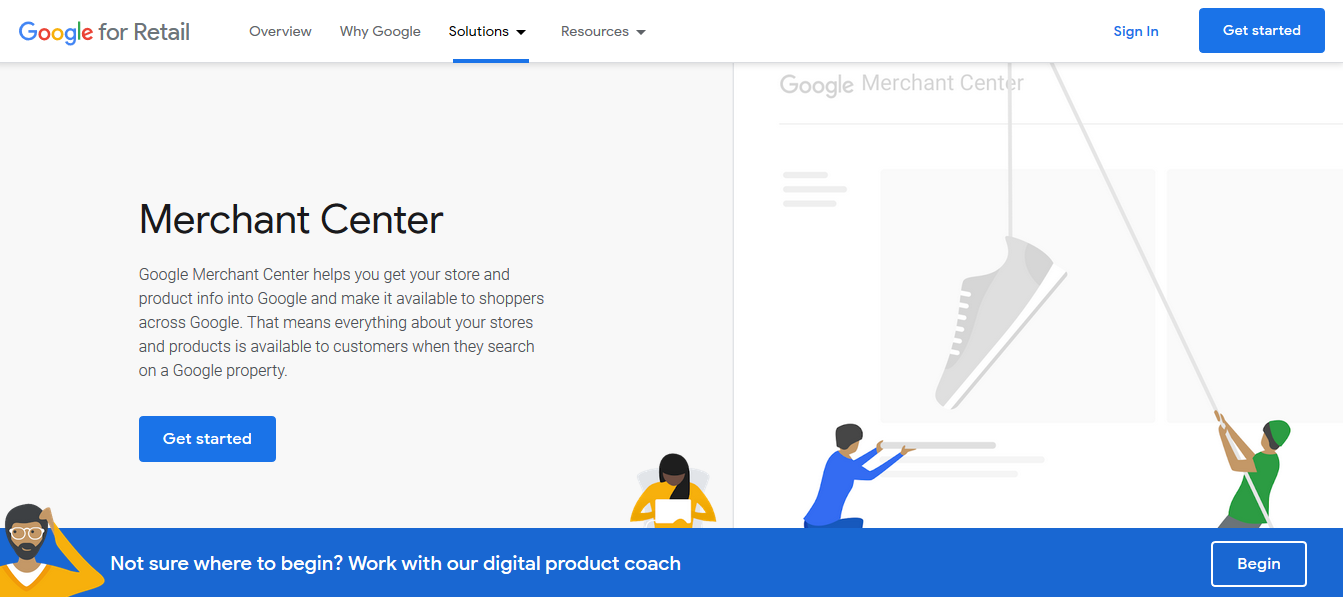
Im Merchant Center können Sie alle von Ihnen verkauften Produkte sowie die Produktdetails hinzufügen. Das Merchant Center ist einfach einzurichten und zu navigieren.
2. Optimieren Sie die Produktbilder auf Ihrer Website
Google Shopping ruft die Produktbilder auf Ihrer E-Commerce-Website ab und zeigt sie in den Suchergebnissen an. Aus diesem Grund ist es wichtig, dass Sie die Produktbilder auf Ihrer Website optimieren, bevor Sie Ihre Produkte auf Google Shopping vermarkten.
Die visuelle Qualität Ihrer Bilder bestimmt maßgeblich die Anzahl der Klicks, die Ihre Anzeige erhält. Google berücksichtigt dies und würde Ihre Google Shopping-Kampagnen ablehnen, wenn die Qualität Ihrer Bilder schlecht ist. Google führt häufig Qualitätsprüfungen durch und würde Ihre Kampagne pausieren, wenn die Bildqualität schlecht ist.
Um sicherzustellen, dass Ihre Produkte in Google Shopping akzeptiert werden, befolgen Sie die empfohlenen Bildrichtlinien:
- Verwenden Sie einen einfarbigen weißen, grauen oder hellen Hintergrund
- Präsentieren Sie das Produkt in klarer, gleichmäßiger Beleuchtung
- Zeigen Sie deutlich, welches Produkt verkauft wird. Sie können Rückansichten und Nahaufnahmen für zusätzliche Bilder verwenden, jedoch nicht für das Hauptbild
- Zeigen Sie das Bild im richtigen Maßstab an. Ein Produkt sollte idealerweise 75 % und nicht mehr als 90 % des gesamten Bildes einnehmen
- Stellen Sie sicher, dass die Bilder keine übermäßigen JPEG-Artefakte oder andere Artefakte wie Farbsäume, Pixelierung oder Ausblendung aufweisen
- Fügen Sie den Bildern keine Wasserzeichen, Logos oder Textüberlagerungen hinzu
- Die Bilder sollten keine Ränder aufweisen
- Der Hintergrund des Bildes sollte nicht mehrfarbig oder dunkel sein
- Auf dem Bild sollte nicht mehr als ein Produkt abgebildet sein. Wenn es sich bei dem Bild um ein Bundle handelt, sollte das Bild alle Produkte im Bundle enthalten.
3. Einrichten Ihres Produkt-Feeds
Nachdem Sie die Bilder auf Ihrer Website optimiert haben, besteht der nächste Schritt darin, Ihren Produkt-Feed einzurichten. Ihr Produkt-Feed würde Google über alle Ihre Produkte informieren.

Es gibt zwei Ansätze, die Sie zum Einrichten Ihres Produkt-Feeds verwenden können. Sie können eine App, Erweiterung oder ein Tool verwenden oder es manuell einrichten, indem Sie eine Tabelle erstellen.
Ich würde Ihnen zeigen, wie Sie eine App verwenden und auch manuell eine Tabelle erstellen.
Verwenden einer APP zum Einrichten Ihres Produkt-Feeds
Um Ihren Produkt-Feed einzurichten, gehen Sie zu Ihrem Google Merchant-Konto.
Klicken Sie auf Produkte > Feeds und dann auf Produkt-Feed erstellen.
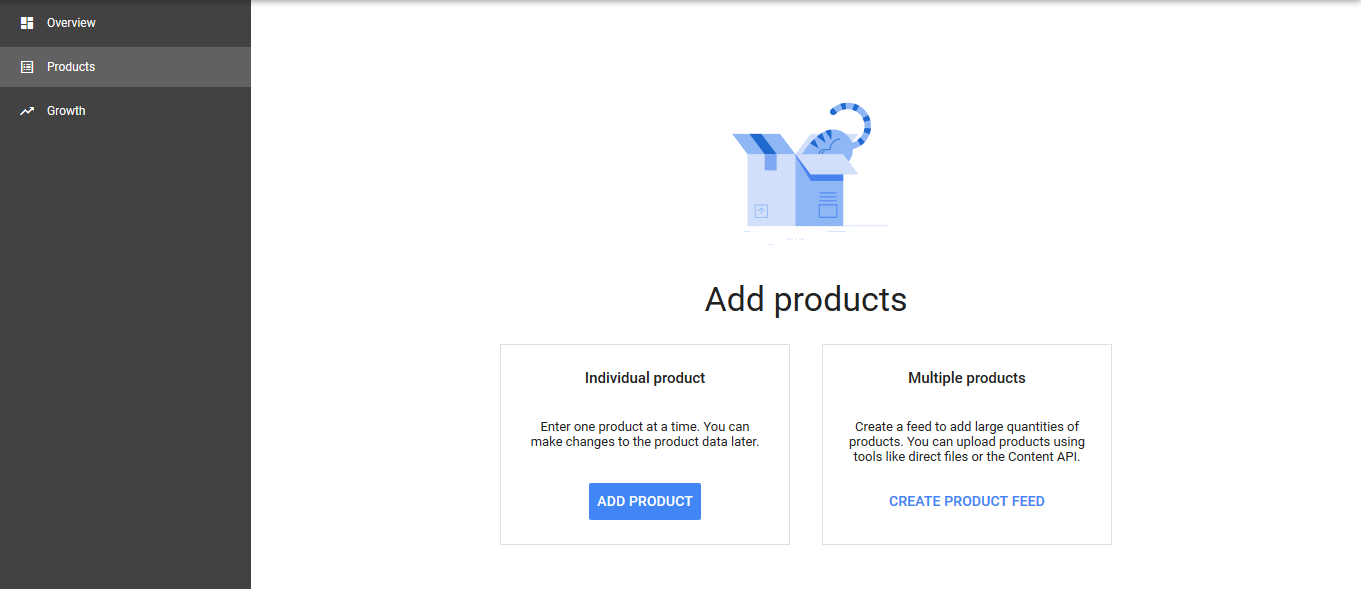
Als nächstes geben Sie Ihr Land und Ihre Sprache ein. Dies würde dabei helfen, die Zielgruppe zu bestimmen, die Ihre Produktanzeigen sehen würde. Stellen Sie sicher, dass Sie die richtigen Angaben machen.
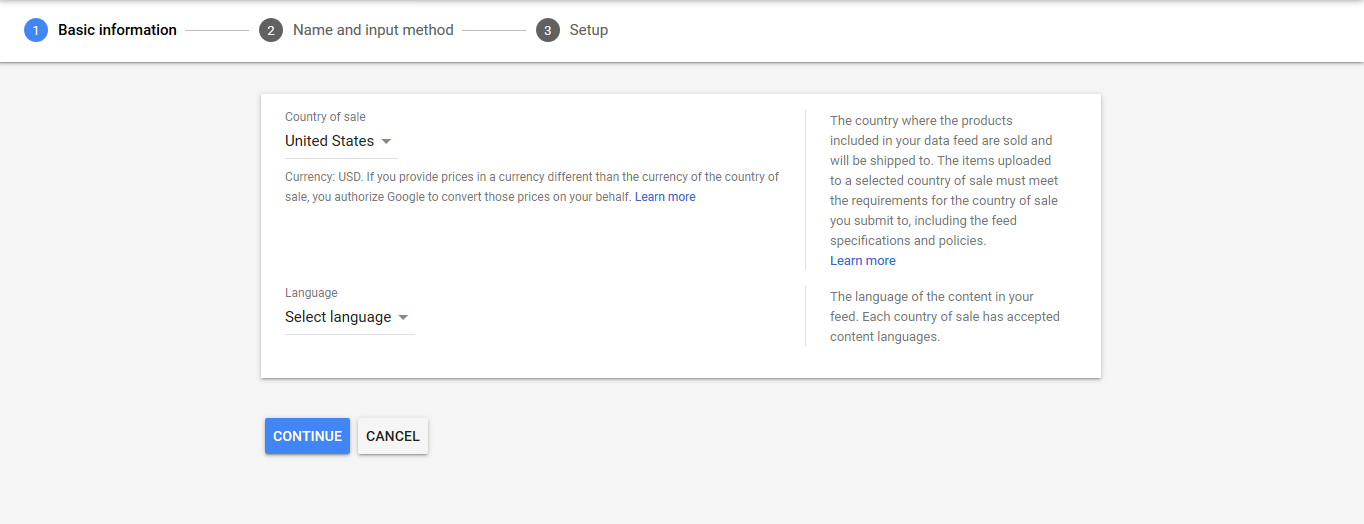
Der nächste Schritt besteht darin, Ihrem Produkt-Feed einen Namen zu geben und auszuwählen, wie Sie den Feed einrichten möchten.
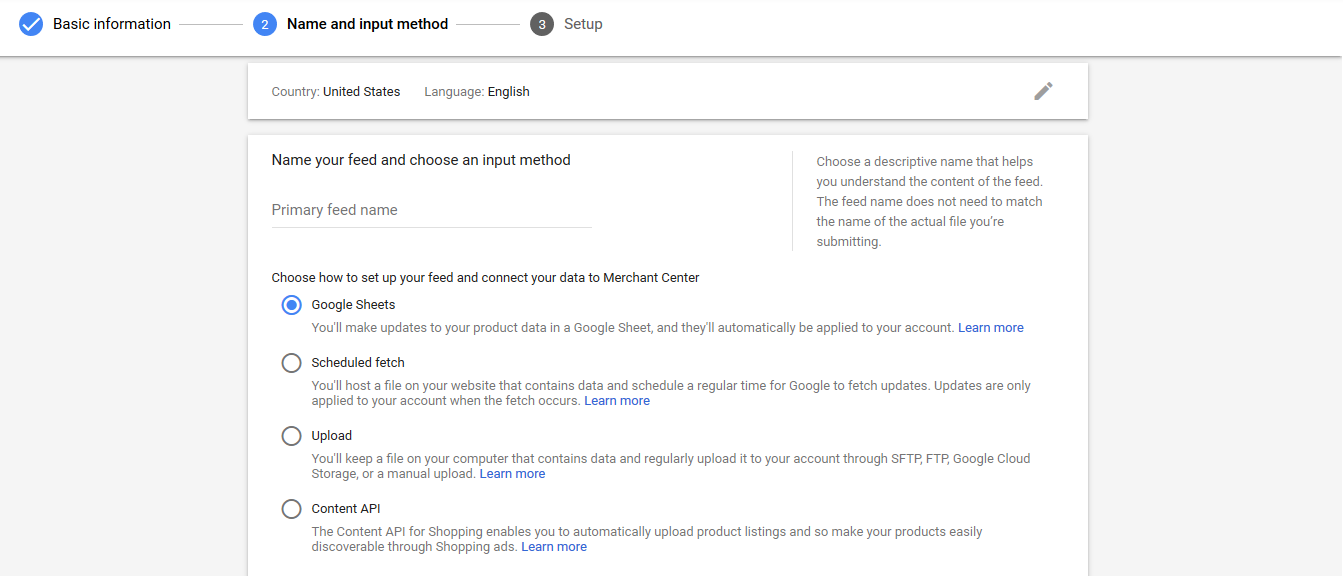
Wenn Sie für den Betrieb Ihres E-Commerce-Shops eine große E-Commerce-Plattform wie Shopify oder Magento nutzen, können Sie eine App herunterladen, um Ihren Produkt-Feed einzurichten.
Ich würde unten die Links zu den besten Apps für jede E-Commerce-Plattform teilen.
Shopify
Google Shopping-App – LINK
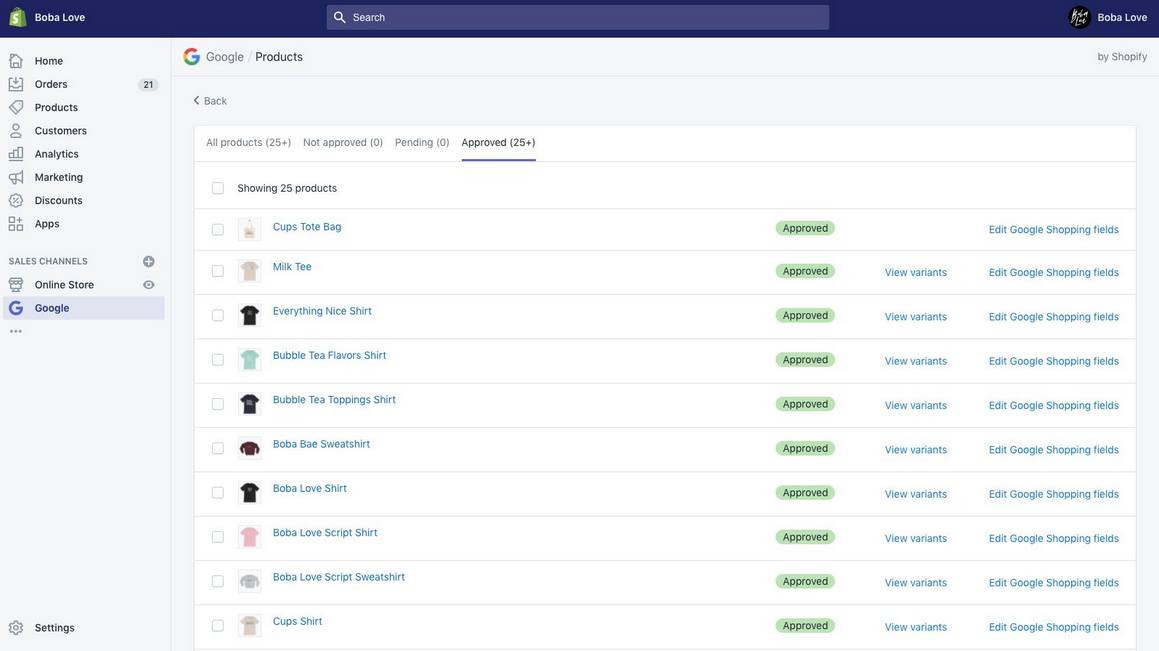
Die Shopify-App funktioniert perfekt mit dem Google Shopping-Dienst. Damit können Sie ganz einfach alle Produkte in Ihrem Shop zum Produkt-Feed hinzufügen.
Befolgen Sie nach dem Herunterladen der App alle Anweisungen zum Einrichten Ihres Feeds. Dasselbe gilt auch für die anderen E-Commerce-Plattformen.
Nachfolgend finden Sie Links zu verschiedenen Google Shopping-Apps für Top-E-Commerce-Plattformen.
Magento
- Google Shopping Feed – M1 (kostenpflichtig – Magmodules)
- Google Shopping – M2 (kostenpflichtig – Magmodules)
- Einfaches Google Shopping – M1 (kostenpflichtig – Wyomind)
- Einfaches Google Shopping – M2 (kostenpflichtig – Wyomind)
BigCommerce
- Sales&Orders (BigCommerce-Partner) – Link
- DataFeedWatch – Link
- GoDataFeed – Link
WooCommerce
- WooCommerce-Produkt-Feed PRO – Link
- Und WooCommerce Google Feed Manager – Link
Der gesamte Prozess ist automatisiert und die Apps exportieren Ihre Produkte in den Feed. Sollte es jedoch zu Fehlern kommen, müssten Sie diese manuell im Merchant Center beheben.
Verwenden einer Tabellenkalkulation zum Einrichten Ihres Produkt-Feeds
Wenn Sie Google Sheets zum Einrichten Ihres Produkt-Feeds verwenden, können Sie entweder die im Google Merchant Center bereitgestellte Vorlage verwenden oder Ihre eigene Tabelle hochladen.
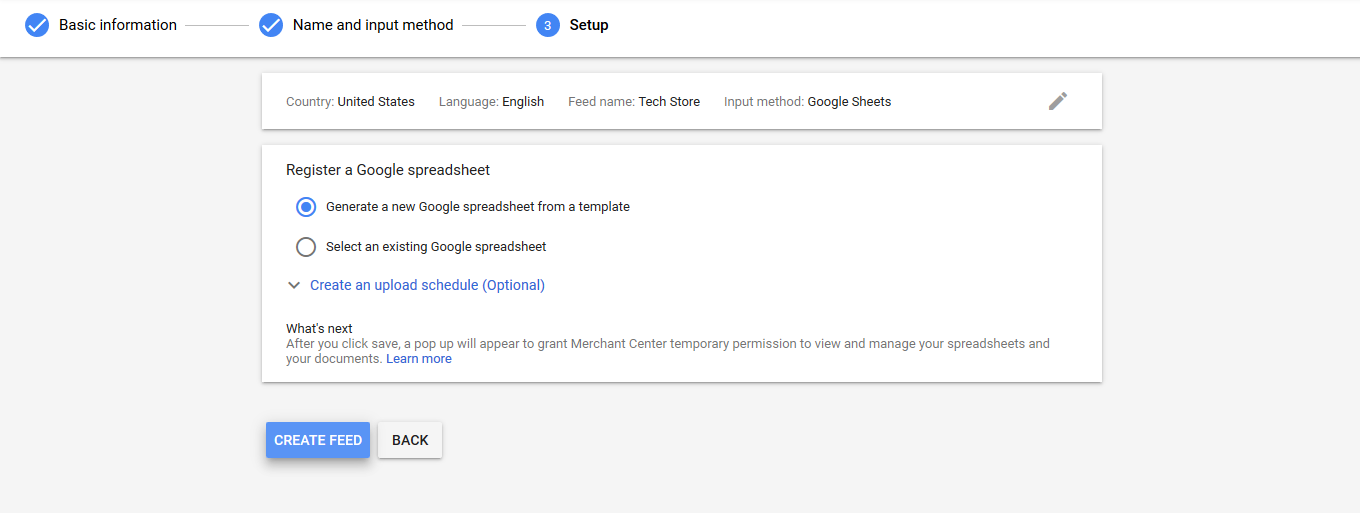
In diesem Schritt müssten Sie einen Zeitplan erstellen und hochladen, der davon abhängt, wie oft Sie Ihr Inventar aktualisieren.
In die Tabelle geben Sie Produktattribute ein, die Google zum Indexieren und Anzeigen Ihrer Produkte verwenden würde.
Hier sind einige erforderliche Produktattribute, die Sie eingeben müssen, damit Google Ihre Google Shopping-Anzeigen erstellen kann.
- id – Die eindeutige Kennung Ihres Produkts. (Verwenden Sie nach Möglichkeit die SKU des Produkts.)
SKU steht für Stock Keeping Unit. Eine Produkt-SKU ist eine Zeichenfolge, die die eindeutige Produktkennung in Ihrem E-Commerce-Shop darstellt: Die SKU für Bücher könnte beispielsweise die ISBN-Kennung für dieses Buch sein, z. B. 8120725247. (Quelle)
- title – Der Titel Ihres Produkts. Ihr Produkttitel sollte mit dem Titel auf der Zielseite übereinstimmen. Sie sollten auch alle spezifischen Details hinzufügen, nach denen der Kunde suchen würde; wie Farbe, Größe oder Stil. ZB kabelloses iPhone-Ladegerät, schwarz
- Beschreibung – Eine genaue Beschreibung Ihres Produkts. Die Beschreibung sollte mit der Beschreibung auf der Landingpage übereinstimmen.
- Link – Die URL der Zielseite Ihres Produkts. Beachten Sie, dass der Link immer mit https oder http beginnen sollte.
- image_link – Die URL des Hauptbildes Ihres Produkts. Es sollte auch mit https oder http beginnen. ZB https://www.techstore.com/iphone-wireless-black.jpg
- Preis – Der Preis Ihres Produkts. Die Preisgestaltung sollte auch mit dem Preis auf der Landingpage übereinstimmen.
- Verfügbarkeit – Die Verfügbarkeit Ihres Produkts. Es sollte mit der Zielseite identisch sein.
- Marke – Der Markenname Ihres Produkts. Stellen Sie sicher, dass Sie einen Markennamen verwenden, den Ihre Kunden leicht erkennen.
- google_product_category – Die von Google definierte Produktkategorie für Ihr Produkt. ZB Sectional > Drahtlose Ladegeräte
Es gibt weitere Produktattribute, die Sie hinzufügen müssen, um Ihren Produkt-Feed vollständig einzurichten. Ich kann sie nicht alle in diesem Artikel aufschreiben. Die vollständige Liste der Produktdatenspezifikationen von Google finden Sie hier.
EXPERTENTIPP: Wenn Sie die von Google bereitgestellte Vorlage verwenden, spiegelt die Tabelle automatisch die Produktattribute als Spalten und Überschriften wider. Wenn ein Attribut nicht auf Ihr Produkt zutrifft, lassen Sie es leer.
Wenn Sie Ihre eigene Tabelle hochladen möchten, geben Sie die von Ihnen gewählten Attribute als Spalten und Überschriften ein.
Nachdem Sie die Tabelle ausgefüllt haben, laden Sie das Dokument in das Google Merchant Center hoch.
Um auf den Produkt-Feed zuzugreifen, gehen Sie zu Ihrem Google Merchant Center und klicken Sie auf Produkte > Feeds > Primäre Feeds.
4. Verbinden Sie Ihr Google AdWords-Konto
Google Shopping ist ein Werbedienst. Um Ihre Produkte auf Google Shopping zu platzieren, müssen Sie Ihr Google AdWords-Konto mit Ihrem Merchant Center verbinden.
Über Ihr Merchant Center erhält Google Zugriff auf Ihre Produktdetails, während Google AdWords dafür sorgt, dass Ihre Kunden Ihre Produkte über Shopping-Kampagnen sehen (wir besprechen dies später in diesem Artikel).
Um Ihr Google AdWords zu verbinden, melden Sie sich bei Ihrem Google-Händlerkonto an. Klicken Sie in der oberen Ecke der Seite auf das Einstellungssymbol und dann auf Kontoverknüpfung .
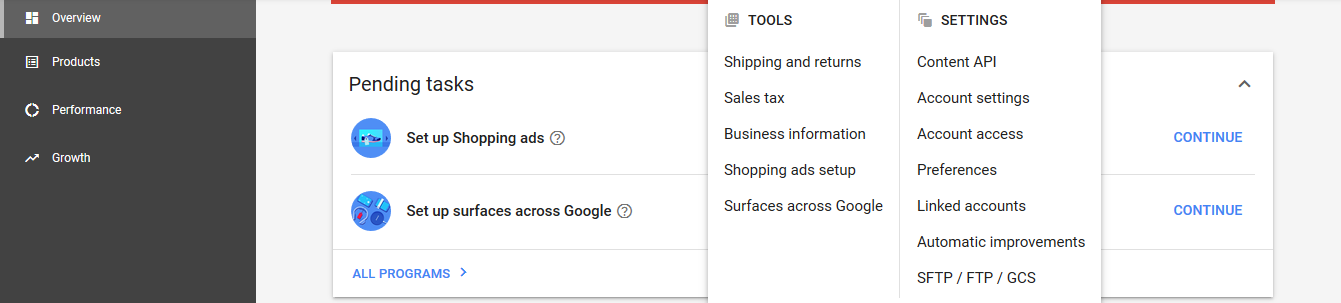
Wenn Sie kein Google AdWords-Konto haben, müssen Sie eines erstellen. Wenn Sie bereits ein Konto haben, klicken Sie auf Konten verknüpfen und geben Sie Ihre Google AdWords-Kundennummer ein.
5. Einrichten einer Google Shopping-Kampagne
Sie müssten eine Google Shopping-Kampagne erstellen, bevor Sie Ihre Produkte bewerben können.
Es gibt zwei Möglichkeiten, Ihre Google Shopping-Kampagne zu erstellen – über Ihr Google Merchant Center oder über Google AdWords.
Über das Google Merchant Center
Nachdem Sie Ihr Google AdWords-Konto mit Ihrem Merchant Center verbunden haben, greifen Sie über die Seite „Kontoverknüpfung“ darauf zu. Klicken Sie anschließend auf Shopping-Kampagne erstellen.
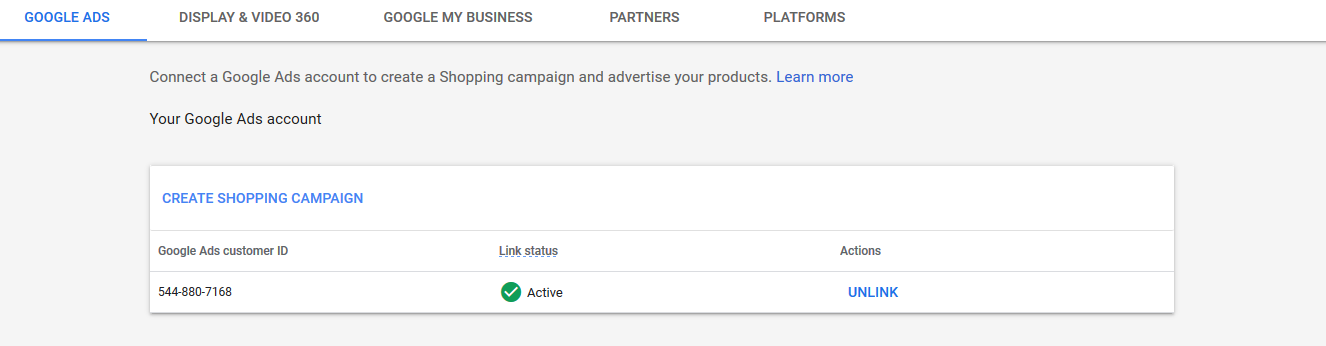
Geben Sie als Nächstes Ihren Kampagnennamen, Ihr Tagesbudget und Ihr Verkaufsland ein. Klicken Sie dann auf Erstellen.
Über Google Adwords
Sie können Ihre Google Shopping-Kampagne auch direkt aus Google AdWords erstellen.
Melden Sie sich bei Ihrem Google AdWords-Konto an.
Öffnen Sie im Menü auf der linken Seite die Registerkarte „Kampagne“ . Klicken Sie auf das blaue „+“-Symbol und wählen Sie „Neue Kampagne“.
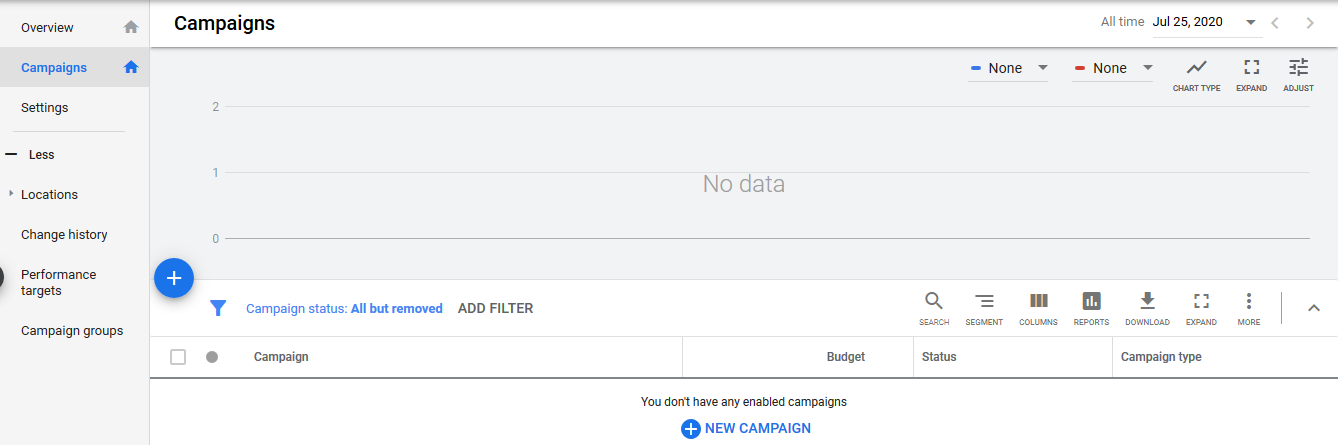
Als Nächstes wählen Sie Ihr Kampagnenziel. Ihr Ziel kann entweder Verkäufe , Leads oder Website-Traffic sein.

Nachdem Sie ein Kampagnenziel ausgewählt haben, das Ihren Geschäftsanforderungen am besten entspricht, wählen Sie den Kampagnentyp „Shopping“ aus.
EXPERTENTIPP: Stellen Sie sicher, dass Ihr Google Merchant Center-Konto angezeigt wird, damit Google weiß, woher es Ihre Produktdaten bezieht.
Wählen Sie abschließend Ihren Kampagnenuntertyp aus. Sie können zwischen intelligenten Shopping-Kampagnen und Standard-Shopping-Kampagnen wählen.
Beachten Sie, dass intelligente Shopping-Kampagnen ein Conversion-Tracking erfordern würden. Dies würde es AdWords ermöglichen, zu verfolgen, wann Leads zu Verkäufen auf Ihrer Website werden.
6. Legen Sie Ihr Gebot und Budget für Ihre Google Shopping-Kampagne fest
Ihr nächster Schritt besteht darin, die Gebote und das Budget für Ihre Shopping-Kampagne einzurichten.
Beim Gebot handelt es sich um den Betrag, den Sie zahlen, damit Suchende Ihre Anzeigen sehen, darauf klicken und mit ihnen interagieren.
Der erste Schritt besteht darin, Ihre Gebotsstrategie auszuwählen.
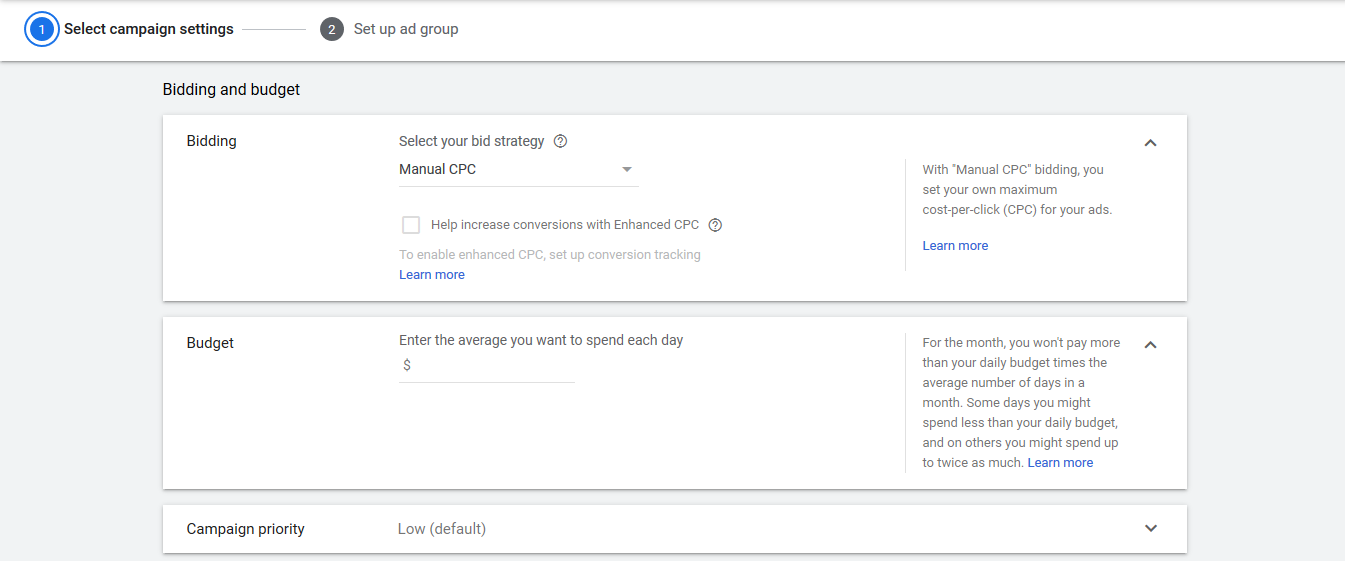
Sie können entweder den manuellen CPC oder eine automatisierte Gebotsstrategie verwenden.
Wenn Sie einen manuellen CPC verwenden, müssen Sie den Cost-per-Click für Ihre Anzeigen manuell festlegen. Die beste Vorgehensweise besteht darin, Google zu erlauben, dies automatisch für Sie festzulegen.
Wenn Sie die Option „Klicks maximieren“ wählen, optimiert Google Ihre Gebote, um im Rahmen Ihres Budgets so viele Klicks wie möglich zu erzielen.
Der nächste Schritt besteht darin , Ihr Kampagnenbudget festzulegen .
Ihr Kampagnenbudget ist der Geldbetrag, den Sie täglich für Ihre Anzeigen ausgeben würden.
Beachten Sie, dass Google Ihr Budget monatlich verwaltet. Das bedeutet, dass Sie nicht mehr ausgeben als Ihr Tagesbudget multipliziert mit der Anzahl der Tage in jedem Monat.
Nehmen wir beispielsweise an, dass Ihr Tagesbudget für den Monat Juli 50 $ beträgt. Google würde festlegen, dass Sie im Juli 50 $ x 31 $ = 1.550 $ ausgeben würden. Google gibt möglicherweise mehr als 50 Dollar pro Tag aus, aber im Juli werden sie nicht mehr als 1.550 Dollar für Anzeigen ausgeben.
Als Nächstes legen Sie die Auslieferungsmethode für die Anzeigen fest.
Bei der Standard-Liefermethode wird Ihr Budget im Laufe der Zeit gleichmäßig ausgegeben, während die beschleunigte Versandmethode es schneller verbraucht.
7. Erstellen Sie Google Shopping-Anzeigengruppen
Nachdem Sie mit Ihren Kampagneneinstellungen fertig sind, besteht der nächste Schritt darin, einen Anzeigengruppentyp auszuwählen.
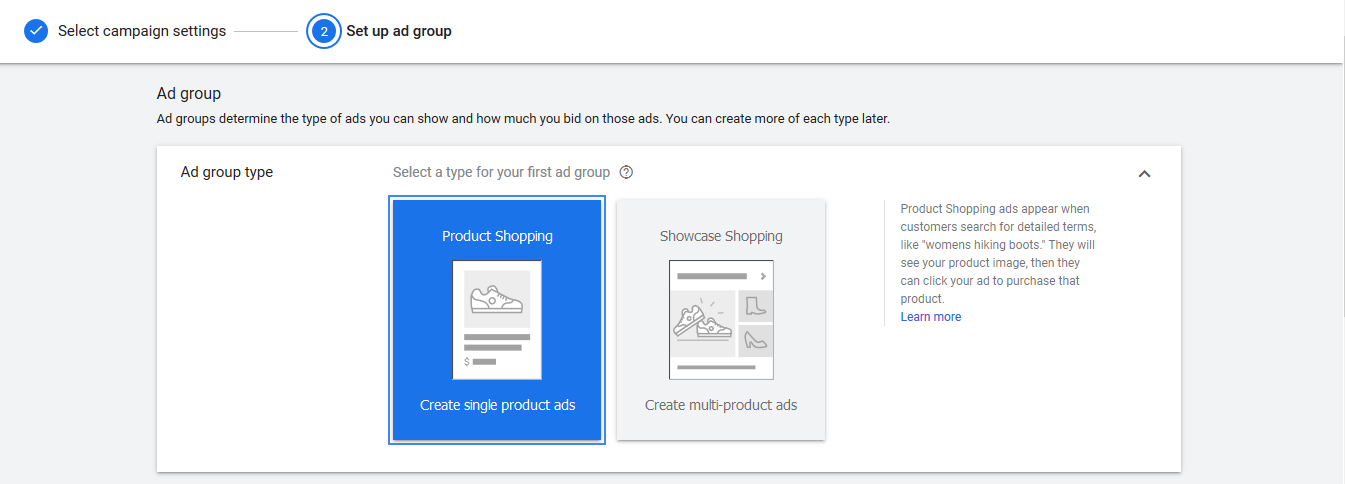
Es gibt zwei Optionen, aus denen Sie wählen können; Produkt-Shopping-Anzeigengruppen oder Showcase-Shopping-Anzeigen.
Produkt-Shopping-Anzeigen bewerben ein einzelnes Produkt, während Showcase-Shopping-Anzeigen es Ihnen ermöglichen, mehrere Produkte als Teil eines Produkts zu bewerben. Es kann sich auch um eine Lifestyle-Anzeige handeln, die Ihre Marke repräsentiert.
Wenn Sie Produkt-Shopping-Anzeigen als Anzeigengruppentyp auswählen, müssen Sie ein maximales CPC-Gebot festlegen. Google würde dann eine große Anzeigengruppe für alle Ihre Produkte erstellen.
TIPP: Sie können Ihre Produkte auch weiter optimieren, indem Sie für jede Kategorie unterschiedliche Anzeigengruppen erstellen.
Wenn Sie Showcase-Shopping-Anzeigen als Anzeigengruppentyp auswählen, müssen Sie ein maximales CPE-Gebot (Cost per Engagement) festlegen. Im nächsten Schritt wählen Sie aus, welche Produkte Sie in Ihren Showcase-Shopping-Anzeigen bewerben möchten.
Nachdem Sie dies eingerichtet haben, klicken Sie auf Speichern.
Wenn Sie dieses Stadium erreicht haben, haben Sie Ihre erste Google Shopping-Kampagne erstellt.
Abschluss
Google Shopping macht es Online-Käufern leicht, schnell nach verschiedenen Arten von Produkten verschiedener Marken zu suchen. Der Service bietet E-Commerce-Geschäftsinhabern auch die Möglichkeit, ihre Produkte problemlos bei Millionen von Käufern zu bewerben. Das Beste an der Plattform ist, dass Sie nur Klicks auf Ihre Anzeigen erhalten.
Wenn Sie einen E-Commerce-Shop besitzen und dieses Tool noch nicht genutzt haben, empfehle ich Ihnen, dies jetzt zu tun. Sie würden nicht nur den Verkehr in Ihrem Geschäft steigern, sondern auch die Anzahl der Leads und Verkäufe, die Sie generieren, steigern.
Nutzen Sie diesen umfassenden Leitfaden, um noch heute Ihre Google Shopping-Kampagne einzurichten. Viel Glück.
Erfahren Sie mehr:
- Sellfy vs. Shopify: Beste E-Commerce-Plattform
- AliExpress Dropshipping Center
- So erstellen Sie einen Jumia-Affiliate-Shop
- EcomHunt vs. Shop Genius
